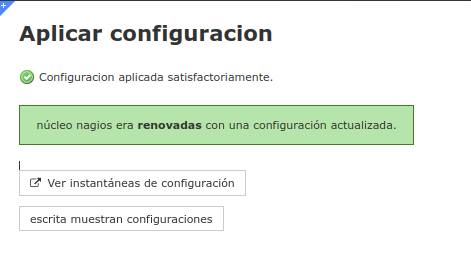- vamos agregar a nagios el host JasperReportsDESA
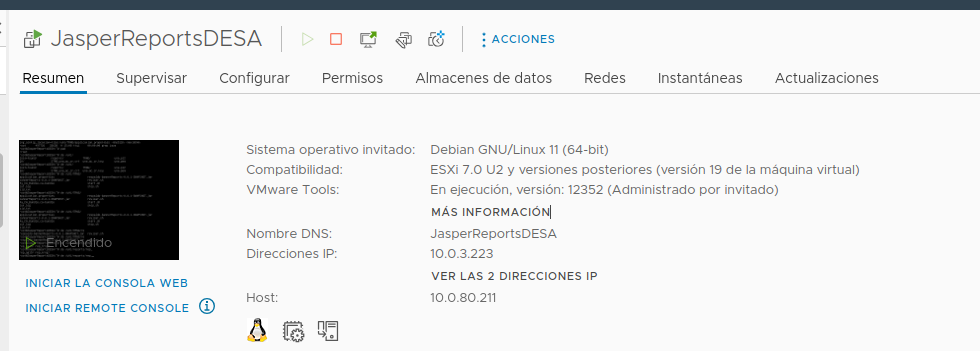
Paso1: Instalar Nagios client Linux
- Ingresamos en el equipo
ssh 10.0.3.223 -l cgi- Nos pasamos al usurio root
su - root- podemos ejecutar el siguiente comando para ver las conexiones creadas
ss -alt- Donde
ss: Es una herramienta que se utiliza para investigar los sockets en Linux. Es más eficiente y rápida que el antiguo comando netstat y se usa para mostrar información sobre las conexiones de red.
-a: Esta opción indica que se deben mostrar todos los sockets, tanto los que están en estado de escucha (listening) como los que están conectados (established). Sin esta opción, el comando solo mostraría los sockets que están en estado de escucha.
-l: Esta opción muestra solo los sockets que están en estado de escucha (listening). Sin embargo, en este caso, dado que se ha usado también la opción -a, se mostrará una lista de todos los sockets, incluyendo aquellos que están en estado de escucha.
-t: Esta opción filtra la salida para mostrar solo las conexiones TCP. Si deseas ver también las conexiones UDP, tendrías que añadir la opción -u.
- instalamos
apt-get install apt-transport-https
echo "deb https://repo.nagios.com/deb/$(lsb_release -cs) /" > /etc/apt/sources.list.d/nagios.list
apt update
# Si da error de PUBKEY
apt install gnupg2
wget -qO - https://repo.nagios.com/GPG-KEY-NAGIOS-V3 | apt-key add -
# Continuamos y Instalamos
apt-get install ncpa- Ahora debemos agregarle el token
- para esto abrimos el archivo
nano /usr/local/ncpa/etc/ncpa.cfg- Y modificamos
community_string = myToken
X
community_string = adminnagios0102- Guardamos y reiniciamos el servicio
systemctl restart ncpa.servicePaso 2: Agregar Host a Nagios
- Para esto debemos ingresar a
- https://10.0.100.24/nagiosxi/login.php
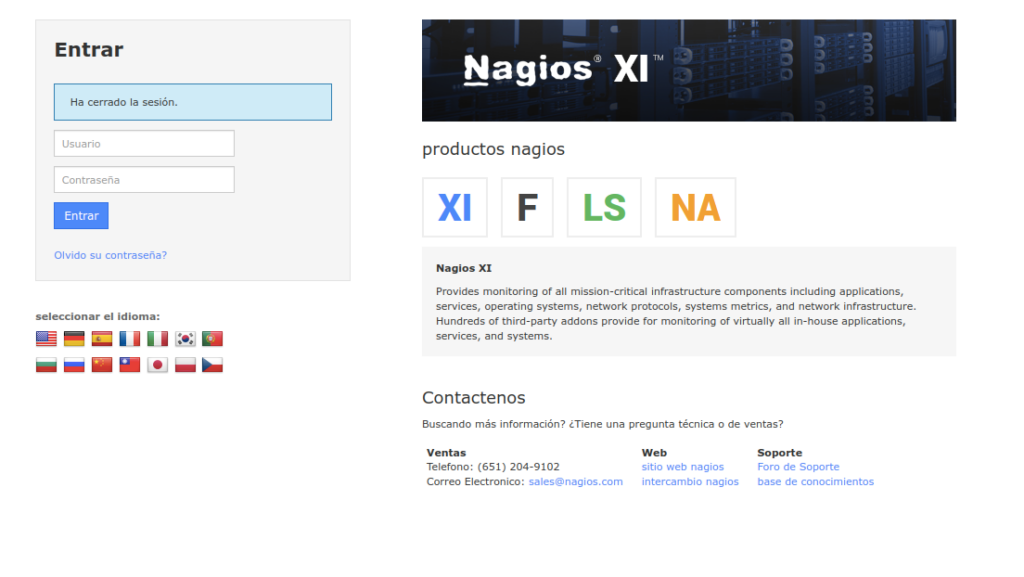
- Luego ingresamos a menú -> Configurar -> Core Config Manager
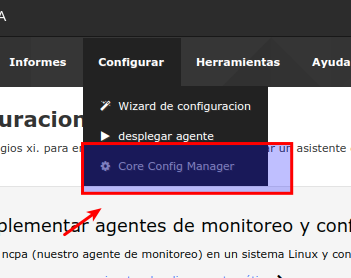
- Luego le damos menu -> Configurar -> Wizard de configuración
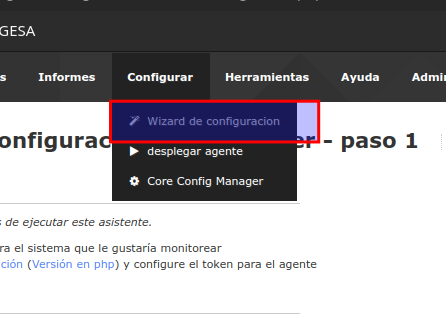
- Buscanos Linux ya que vamos a gregar un servidor Linux
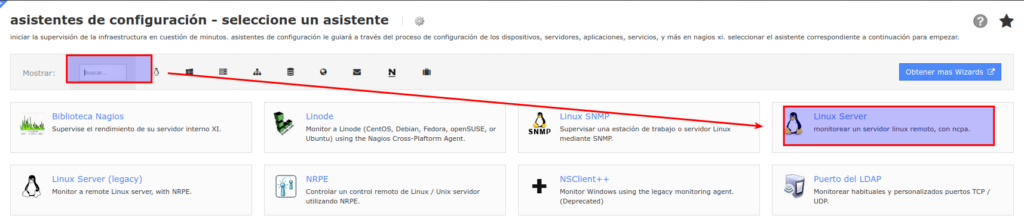
- Completamos los datos
Dirección: 10.0.3.223
Puerto: 5693
muestra: adminnagios0102
sistema: generico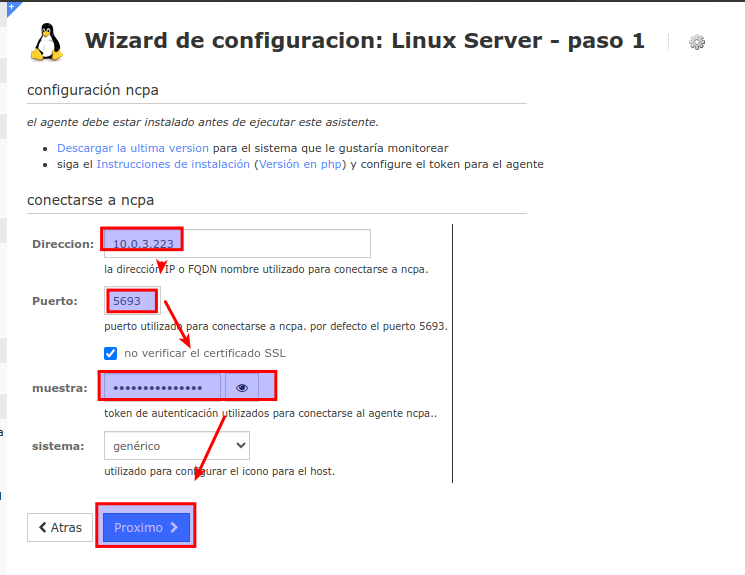
- Si logra conectarse de manera correcta nos muestra la siguiente ventana
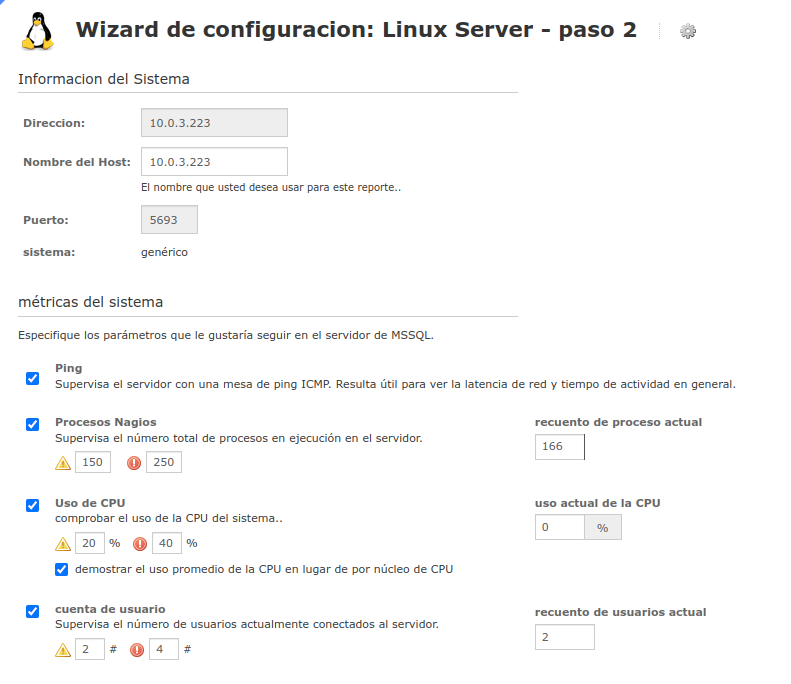
- Modificamos el nombre del host de ip a nombre de hosts
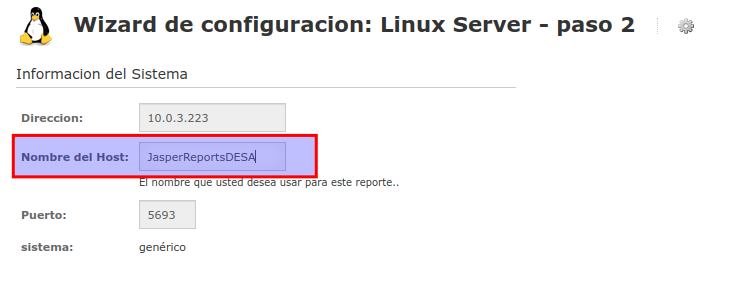
- Luego en la sección de métricas del sistema debemos desmarcar todos ya que estops servicios ya estan definidos sino los duplica
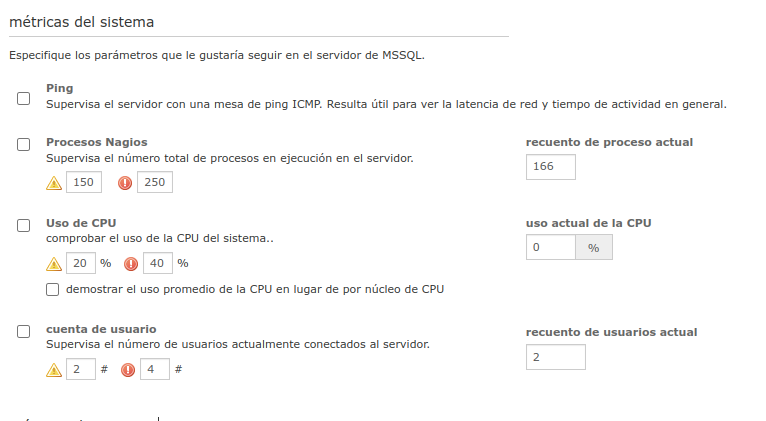
- descamarcamos en métricas de memoria
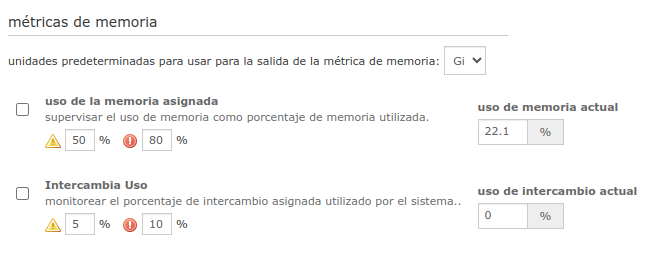
- Lo mismo para métricas de disco
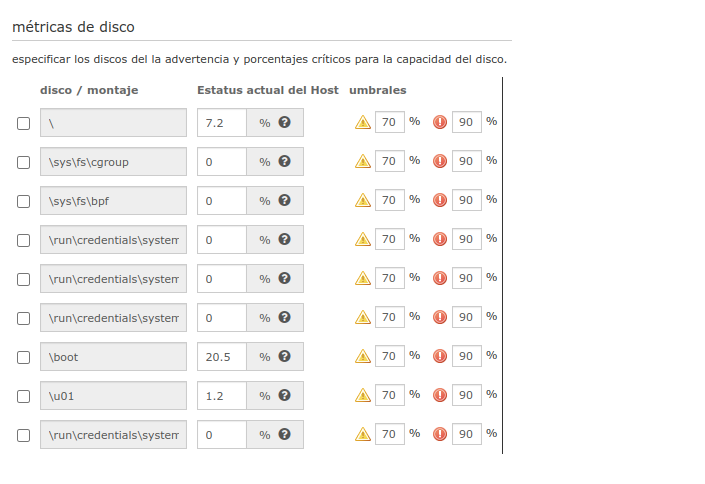
- Lo mismo para métricas de la interfaz de red
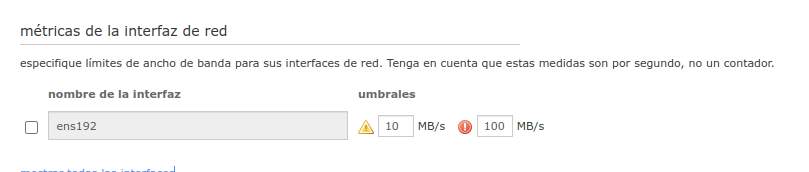
- Y limpio lo siguiente
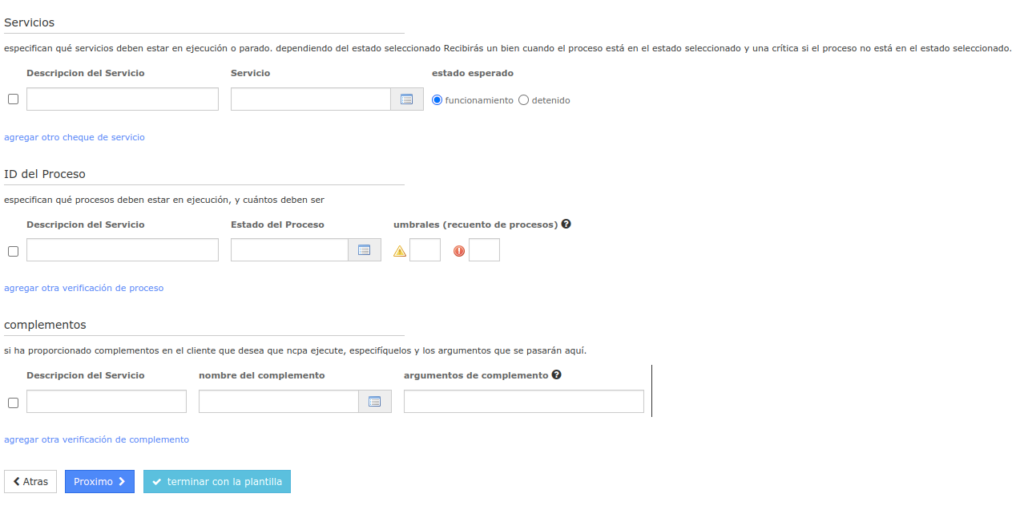
- Luego en el paso 3 modificamos para que sea cada 2 minutos

- Luego sigue la parte de la notificaciones
- Esta parte la dejamos en la segunda opcion
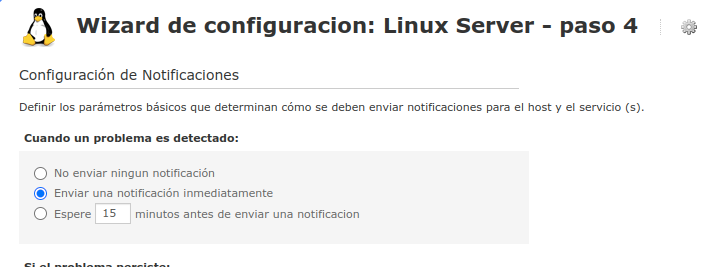
- Y como este es un server administrativo le indicamos que a Nagios Administrators
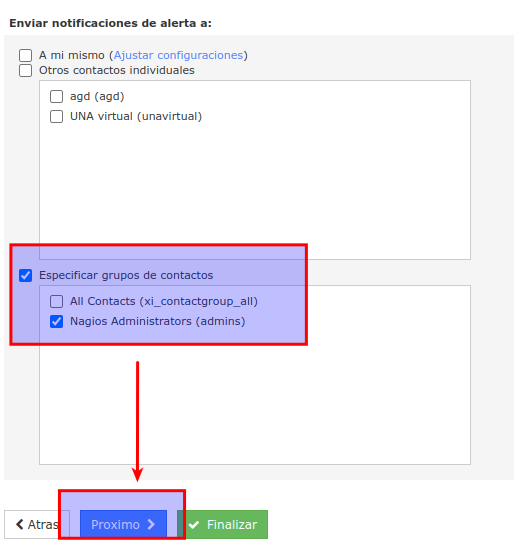
- Luego debemos definir el grupo de hots donde va ser agregado, para este caso CGI Infra (3-CGI Infra)
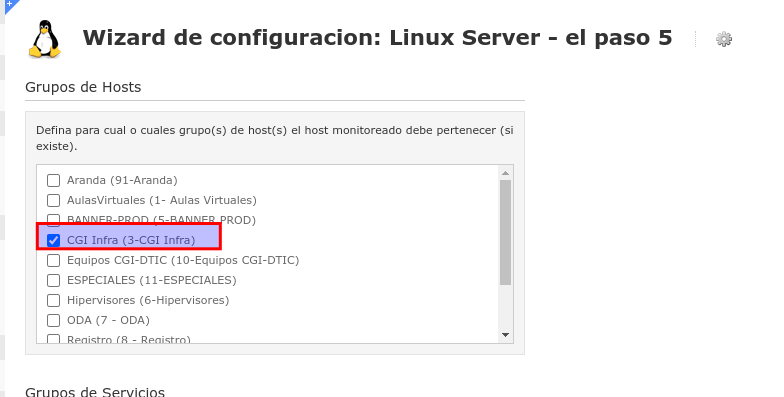
- todo los demas igual
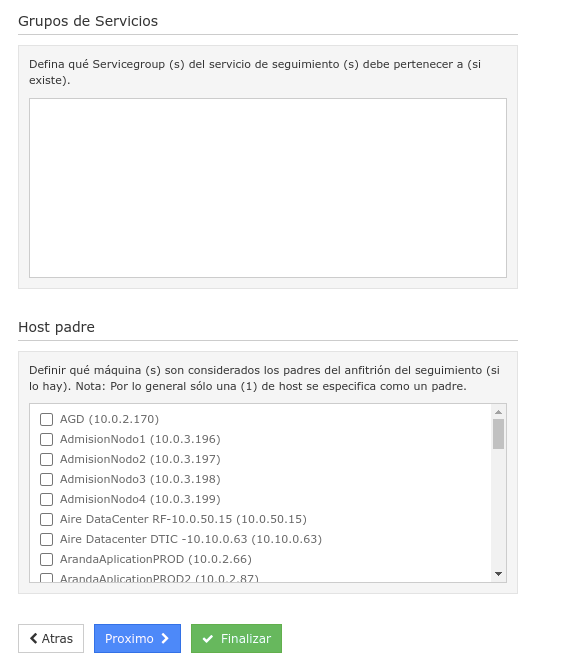
- Nos indica que ya todo esta listo le damos aplicar
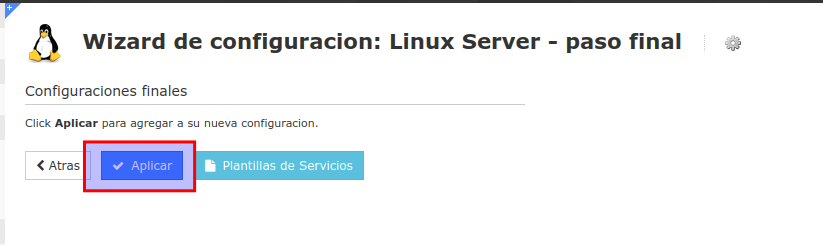
- Si todo sale correcto
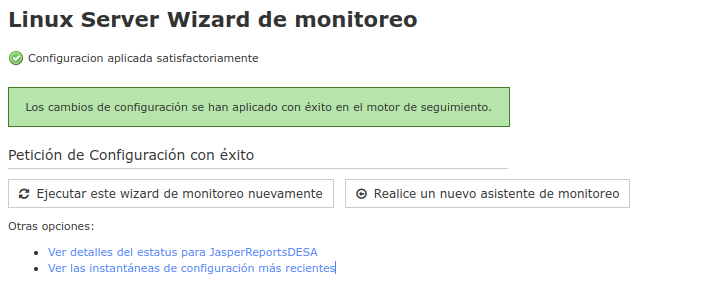
- Ahora asi vamos a https://10.0.100.24/nagios/
- Host Groups -> CGI Infra podemos ver el el nuevo host
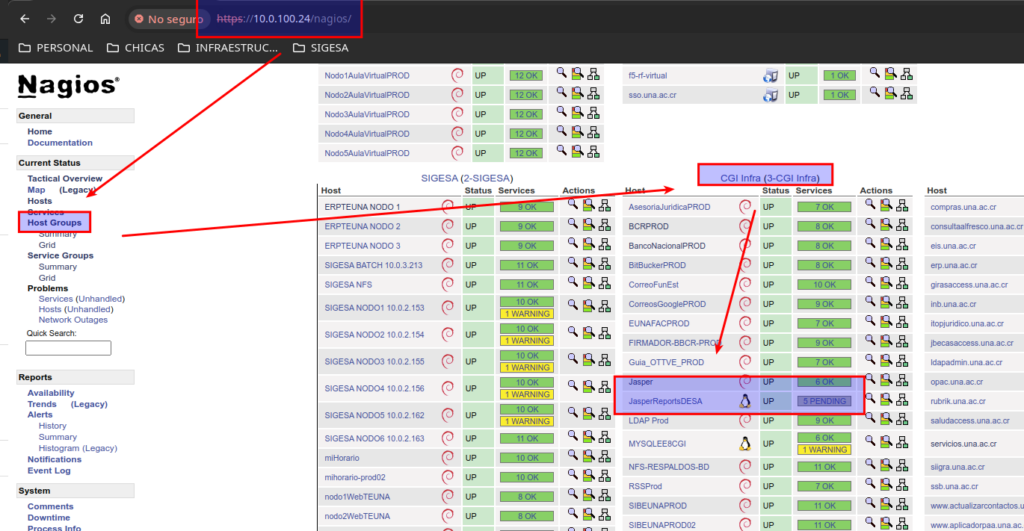
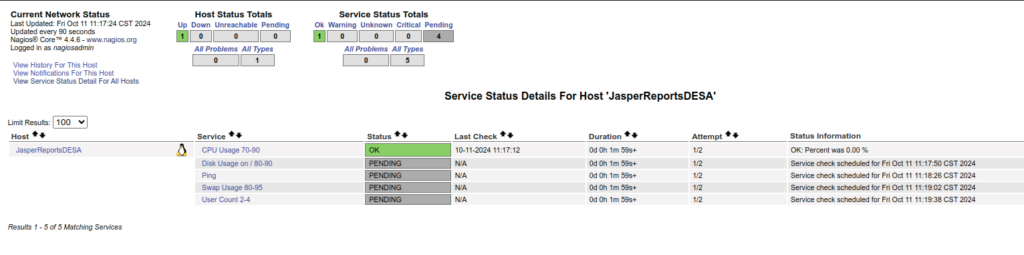
- Ahora estos son los servicios actuales
- Pero debemois agregarle los siguientes

Paso 3: Agregar servicios Memory y Ens192
- para esto dentro de
- https://10.0.100.24/nagiosxi/includes/components/ccm/xi-index.php
- Vamos a
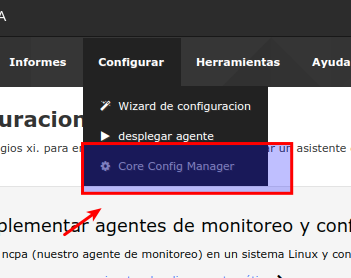
- Servicios
- Y Buscamos
Memory Usage 80-90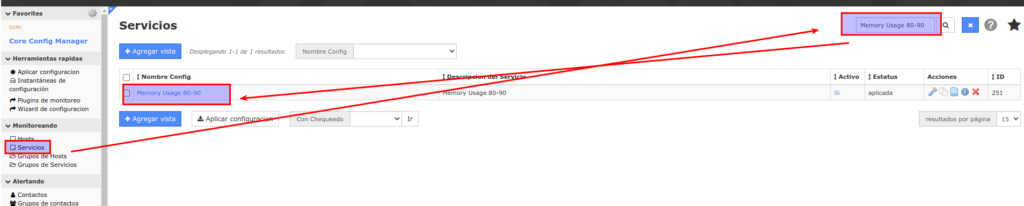
- Lo abrimos
- y enla parte de Administrar Hosts
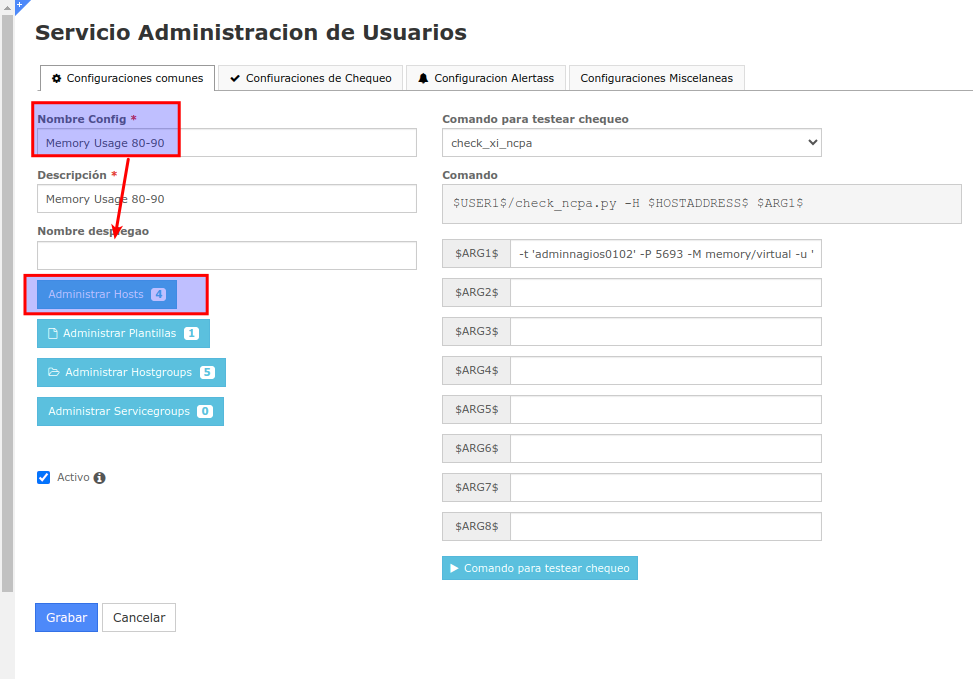
- Buscamos el nuevo host

- Y lo agregamos
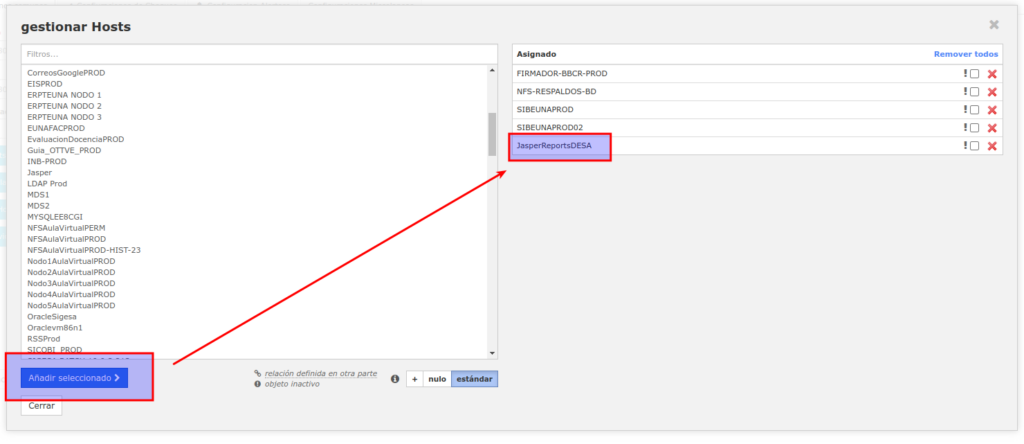
- Cerramos
- y la damos grabar
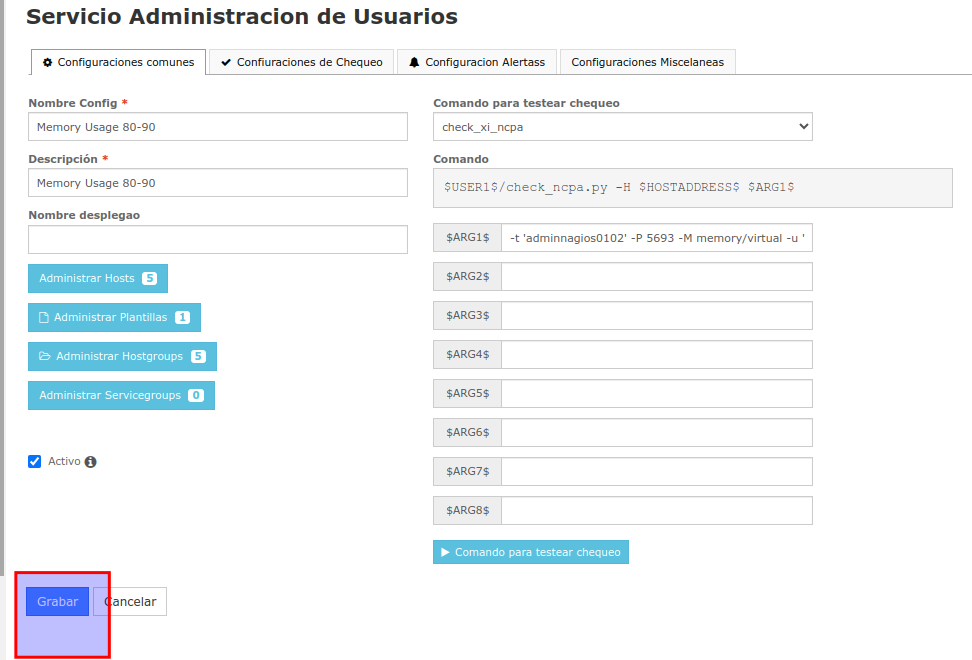
- Y aplicar configuración
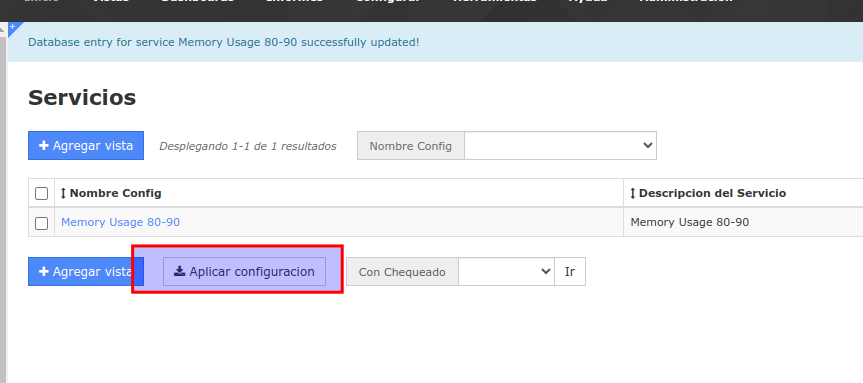
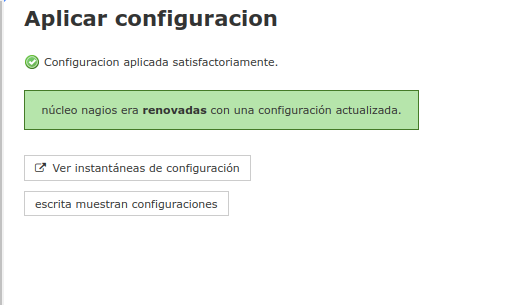
- Ahora si en https://10.0.100.24/nagios/
- comprobamos que esta el nuevo servicios

- hacemos lo mismo para los servicios
- ens192 Bandwidth – Inbound
- ens192 Bandwidth – Outbound
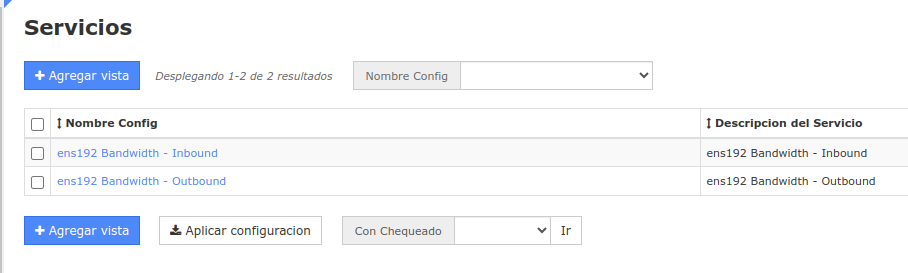
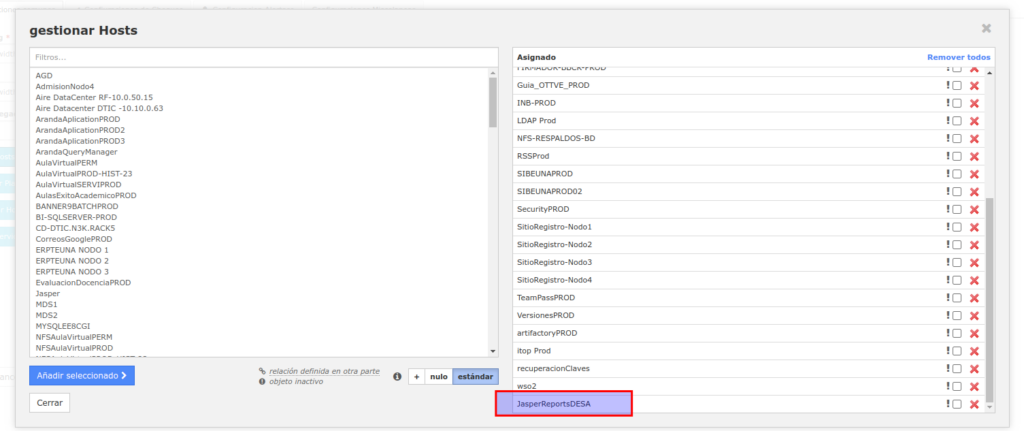
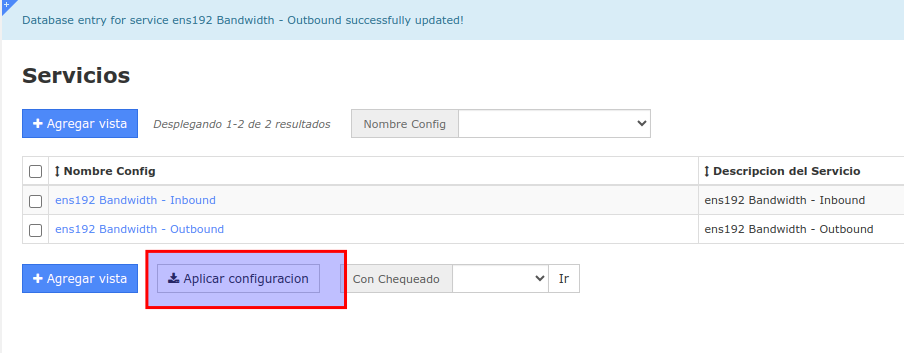
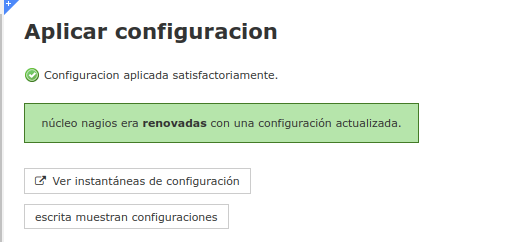
- Resultado

Servicios Especial
- Ahora este servidor tiene una aplicación corriendo en el puerto 8080
- Como podemos ver en
nano /root/check_report.sh - Contenido
URL="https://jasperdesa.una.ac.cr:8080/reports?server=rep_qa19&report=SERVER-TEST&destype=CACHE&desformat=JASPER¶mform=NO"
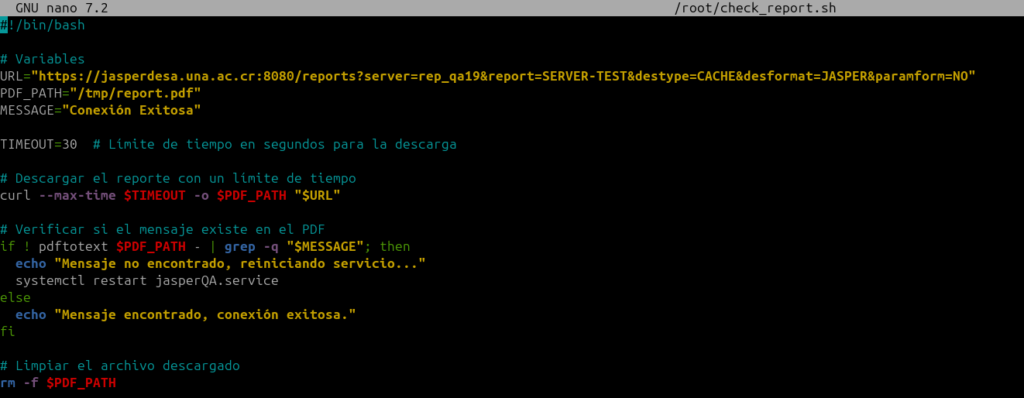
- por tanto podemos crear un servicio que verifique un aconexión TCP en el puerto 8080
- para esto vamos a servicios y podemos observar que ya existe una que verifica el puerto 8080
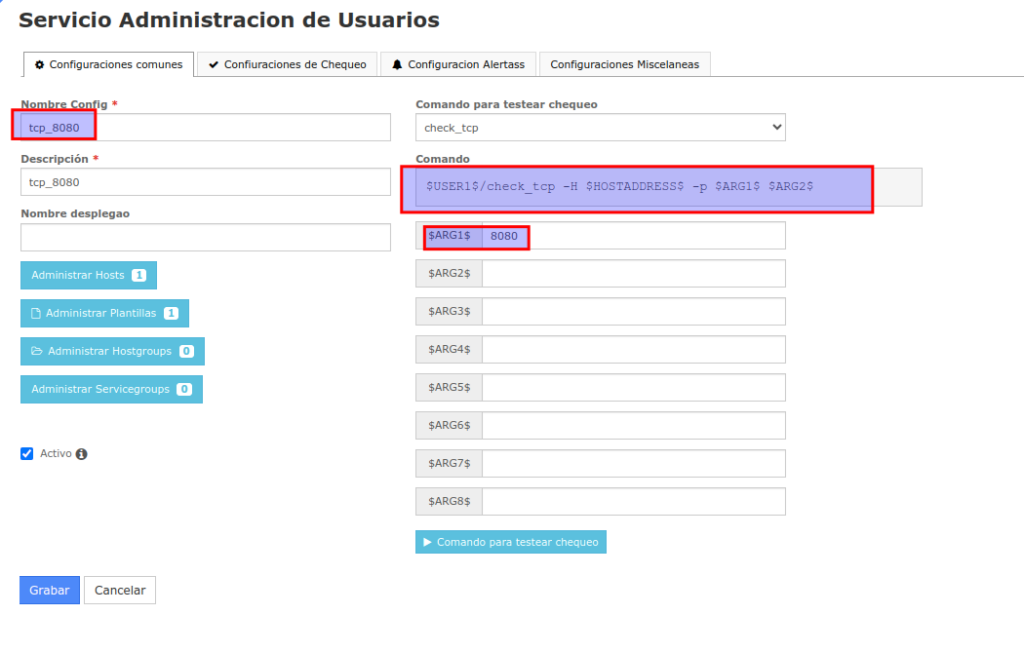
- Por tanto la podemos agregar al host
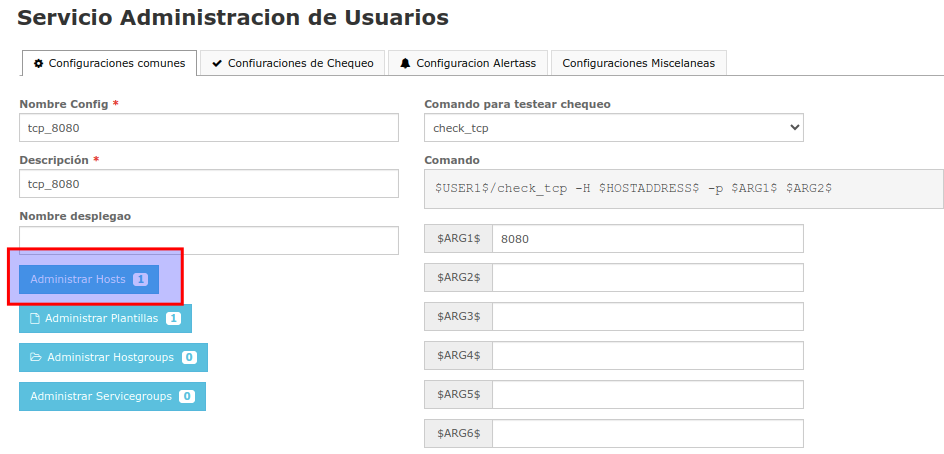
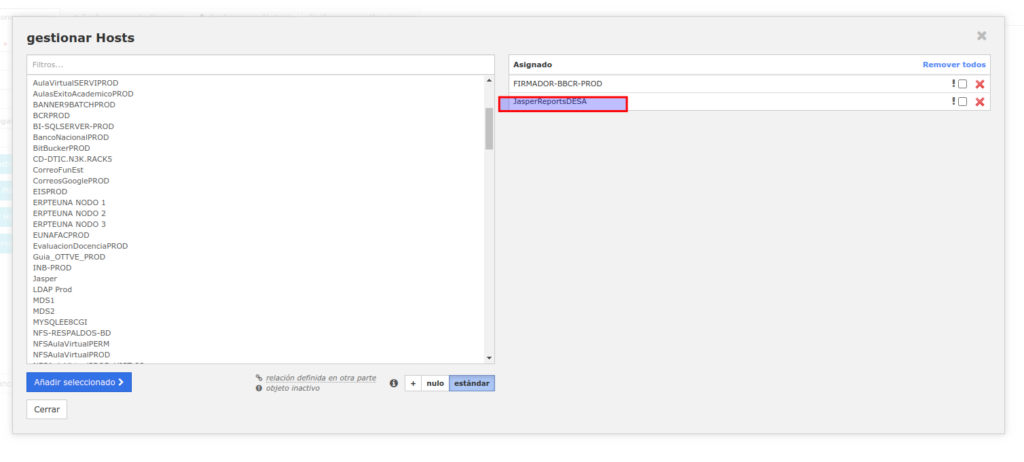
- Guardamos y aplicamos